
Cómo reaccionar a un mensaje en Discord

Discord es una aplicación de chat popular entre los jugadores y la comunidad de juegos en línea. Una de las características útiles de Discord es la capacidad de reaccionar a los mensajes. Las reacciones permiten a los usuarios expresar rápidamente sus sentimientos hacia un mensaje sin la necesidad de escribir una respuesta. En este artículo, aprenderás cómo reaccionar a un mensaje en Discord y cómo utilizar eficazmente esta función.
Cómo reaccionar a un mensaje en Discord
Para reaccionar a un mensaje en Discord, sigue estos sencillos pasos:
- Coloca el cursor del ratón sobre el mensaje al que quieres reaccionar.
- Haz clic en el botón con el icono de carita en la esquina inferior derecha del mensaje.
- Selecciona la reacción que deseas utilizar haciendo clic en ella. También puedes buscar una reacción específica utilizando el cuadro de búsqueda en la parte inferior del menú.
Una vez que hayas seleccionado una reacción, aparecerá junto al mensaje.
Cómo utilizar las reacciones de manera efectiva
Las reacciones en Discord pueden utilizarse de muchas maneras para mejorar la comunicación y mantener una conversación en el canal. Aquí hay algunos consejos para utilizar las reacciones de manera efectiva:
- No abuses de las reacciones. Demasiadas reacciones pueden distraer a otros miembros del canal.
- Utiliza reacciones para expresar claramente tus emociones. Asegúrate de que la reacción que utilices encaje con el mensaje y no sea inapropiada.
- Utiliza reacciones para mantener la conversación divertida y agradable.
Ejemplos de reacciones
A continuación se muestran algunos ejemplos de cómo pueden utilizarse las reacciones en Discord:
Ejemplo 1: Si un amigo publica un chiste divertido, puedes utilizar la reacción "risa" para expresar que te ha parecido gracioso.
Ejemplo 2: Si alguien publica algo triste, puedes utilizar la reacción "corazón roto" para mostrar tu apoyo.
Ejemplo 3: Si se publica información importante para un evento, puedes utilizar la reacción "check" para indicar que asistirás.
Conclusión
Las reacciones en Discord son una gran manera de expresar rápidamente tus sentimientos hacia un mensaje sin la necesidad de escribir una respuesta. Al utilizarlas de manera efectiva, puedes mejorar la comunicación y mantener una conversación divertida y agradable en el canal. Recuerda utilizar las reacciones de manera responsable y apropiada.
Preguntas frecuentes
1. ¿Cuántas reacciones se pueden utilizar en un mensaje?
Puedes utilizar varias reacciones en un mensaje, pero se recomienda no abusar de ellas para evitar distraer a otros miembros del canal.
No, no puedes personalizar las reacciones que aparecen en el menú. Sin embargo, puedes buscar una reacción específica utilizando el cuadro de búsqueda en la parte inferior del menú.
3. ¿Puedo ver quién ha reaccionado a un mensaje?
Sí, puedes ver quién ha reaccionado a un mensaje haciendo clic en las reacciones que aparecen debajo del mensaje. Esto te mostrará una lista de los usuarios que han utilizado cada reacción.
4. ¿Cómo elimino una reacción que he utilizado en un mensaje?
Para eliminar una reacción que has utilizado en un mensaje, haz clic en la reacción para quitarla.











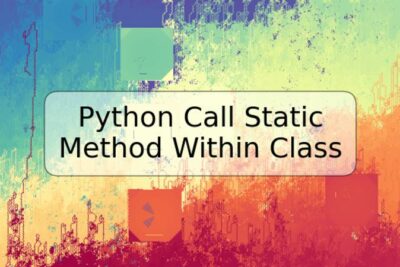
Deja una respuesta